Esta publicación lo guiará sobre cómo solucionar y solucionar los problemas de WiFi de Samsung Galaxy Tab S7 que ocurren de vez en cuando. Estos problemas pueden ser una señal de un problema de hardware grave, pero la mayoría de las veces, son bastante menores y puede solucionarlos por su cuenta.
Un dispositivo poderoso como el Samsung Galaxy Tab S7 no debería tener problemas para conectarse al Internet a través de una red Wi-Fi u otras conexiones. Sin embargo, ningún dispositivo electrónico es perfecto, por lo que siempre puede esperar que ocurran problemas de vez en cuando.
Entre los problemas más comunes que pueden encontrar los propietarios de tabletas están los relacionados con la red. Si bien estos problemas son comunes, no son necesariamente difíciles de solucionar. Pero el hecho es que el hecho de que su Galaxy Tab S7 tenga algunos problemas de Wi-Fi no significa que esté defectuoso.
En esta publicación, lo guiaremos sobre cómo solucionar Problemas de Wi-Fi en tu Samsung Galaxy Tab S7. Intentaremos analizar todas las posibilidades y descartarlas una tras otra hasta que podamos determinar la razón por la que su dispositivo tiene tales problemas. Una vez que conocemos la causa o los factores de por qué ocurren los problemas, es cuando podemos intentar realizar procedimientos de solución de problemas que potencialmente pueden solucionarlos.
Solucionar problemas de Wi-Fi Galaxy Tab S7
El curso de nuestra solución de problemas será ver si el problema se debe solo a un problema menor en su teléfono y luego pasar a la solución de problemas del dispositivo de red. La mayoría de las veces, los procedimientos básicos de resolución de problemas son suficientes para solucionar problemas de red. Dicho esto, esto es lo que debe hacer:
Reinicie su enrutador y su tableta
Lo primero que debe hacer cuando se trata de solucionar problemas relacionados con la red es reiniciar su dispositivo de red y forzar el reinicio de su tableta. Hacerlo refrescará la memoria de sus dispositivos y si el problema no es realmente tan serio, la mayoría de las veces, esto lo solucionará.

A veces, su conexión debe actualizarse y un simple reinicio del enrutador es suficiente para solucionarlo. Luego, hay casos en los que algunos servicios en su tableta simplemente dejan de funcionar y necesita recargar todo para que funcionen perfectamente nuevamente. El reinicio forzado siempre se encargará de eso también. Entonces, esto es lo que debe hacer:
- Desenchufe el cable de alimentación de su enrutador del tomacorriente de pared o simplemente desconéctelo de la unidad principal.
- Déjalo sin energía por un minuto o dos.
- Mientras espera, mantenga presionado el botón para bajar el volumen y la tecla de encendido al mismo tiempo durante 10 segundos. Esto hará que la tableta se apague y vuelva a encender.
- Cuando aparezca el logotipo, suelte ambas teclas y espere hasta que su Galaxy Tab S7 termine de reiniciarse.
Una vez que finalice el reinicio, vuelva a conectar su Samsung Galaxy Tab S7 a la misma red y vea si los problemas de Wi-Fi que tenía se solucionaron.
Restablecer la conexión entre dispositivos
Si la simple actualización del enrutador y la tableta no soluciona el problema, entonces es hora de que restablezca la conexión entre ellos. Este procedimiento es muy sencillo. Básicamente, todo lo que necesita es eliminar la conexión actual y luego dejar que su Samsung Galaxy Tab S7 se vuelva a conectar. Así es como se hace:
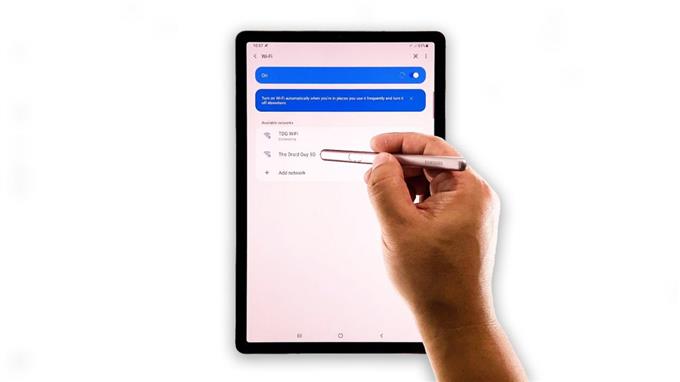
- Desliza el dedo hacia abajo desde la parte superior de la pantalla y toca el ícono de ajustes.
- Grifo Conexiones.
- Grifo Wifi.
- Toque el icono de engranaje junto a la red a la que está conectado su Samsung Galaxy Tab S7.
- Grifo Olvidar en la esquina inferior derecha de la pantalla. Esto eliminará la conexión actual.
- Permita que su tableta escanee el área y una vez que detecte la red, tóquela e ingrese la contraseña.
Una vez que su Galaxy Tab S7 ya esté conectado a la red WiFi, intente ver si el problema con la conexión Wi-Fi está solucionado.
Restablecer la configuración de red
Después de realizar los dos primeros procedimientos y su Samsung Galaxy Tab S7 todavía tiene algunos problemas de WiFi, lo siguiente que debe hacer es restablecer los servicios de red de su dispositivo. Hay ocasiones en las que algunos de los servicios inalámbricos simplemente dejan de funcionar y provocan un problema como este. Debe volver a cargarlos o actualizarlos para que vuelvan a funcionar perfectamente y la mejor manera de hacerlo es restablecer la configuración de red. Así es cómo:
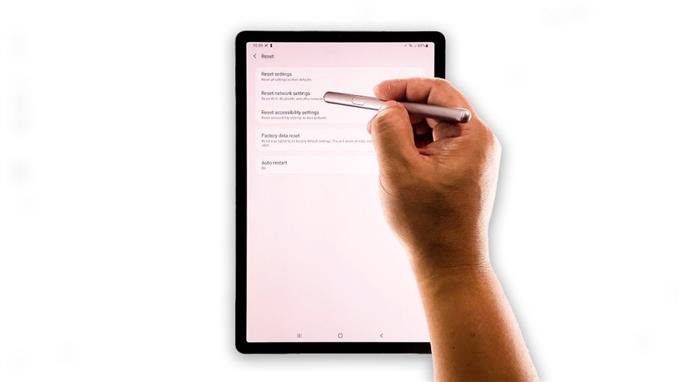
- Desliza hacia abajo desde la parte superior de la pantalla y luego toca el ícono de ajustes.
- Desplácese hacia abajo hasta la parte inferior de la pantalla para encontrar Administración general y luego tóquela.
- Toque Restablecer. Esto le mostrará los diferentes tipos de reinicio que puede hacer en su Samsung Galaxy Tab S7.
- Toque Restablecer configuración de red.
- Si se le solicita, ingrese su bloqueo de seguridad.
- Después de eso, toque Restablecer configuración de red en la parte inferior de la pantalla.
Una vez que se haya restablecido la red, deje que su dispositivo Samsung Galaxy se conecte nuevamente a la misma red para ver si el problema está solucionado. Si se conecta correctamente y puede navegar por la web sin problemas, debe haber sido debido a problemas menores con los servicios.
Restablecimiento de fábrica de su Galaxy Tab S7
Las primeras tres soluciones suelen ser suficientes para solucionar los problemas de WiFi, pero si su dispositivo Samsung Galaxy sigue teniendo el mismo problema después de realizar todas y cada una de ellas, es hora de hacer uso del restablecimiento de fábrica. Pero antes que nada, asegúrese de crear una copia de sus archivos y datos importantes, ya que se eliminarán durante el proceso. Una vez que haya terminado de hacer una copia de seguridad, estará listo para restablecer su Samsung Galaxy Tab S7.
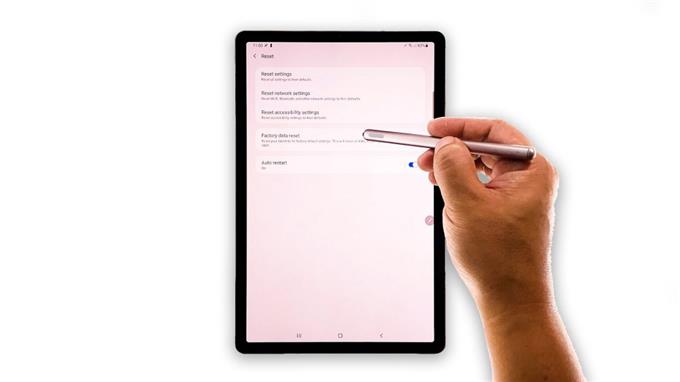
- Desliza el dedo hacia abajo desde la parte superior de la pantalla y luego toca el ícono de ajustes.
- Desplácese hacia abajo hasta la parte inferior de la pantalla para encontrar Administración General y luego tócalo.
- Toque Restablecer. Esto le mostrará los diferentes tipos de reinicio que puede hacer en su Samsung Galaxy Tab S7.
- Grifo Restablecer datos de fábrica y luego desplácese hacia abajo hasta la parte inferior de la pantalla.
- Toque el botón Restablecer e ingrese su bloqueo de seguridad.
- Toque Eliminar todo y luego ingrese su contraseña de ID de Google y presione Aceptar.
Una vez que se realiza el restablecimiento, configure su Samsung Galaxy Tab S7 como un nuevo dispositivo.
Espero que esta guía de solución de problemas haya podido ayudarlo de una forma u otra.
Por favor apóyenos suscribiéndose a nuestro canal de YouTube. Necesitamos su apoyo para seguir creando contenidos útiles.
